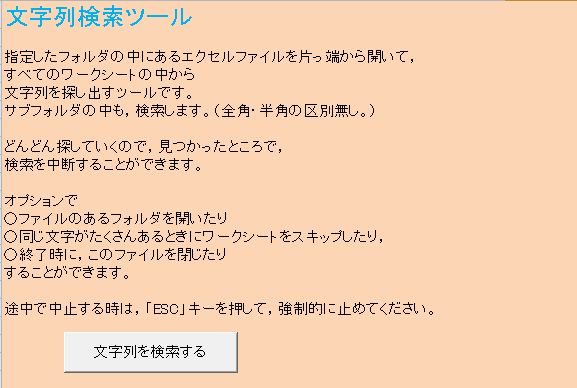
TOP >文字列検索ツール
***********************************************************************************************
文字列検索ツール
Copyright(C) 2016 by しげるがもげる
***********************************************************************************************
◆概要
エクセルを使うことが多いので,ワークシートに覚え書きとしてメモを書くことも多いです。
しかし,時としてどのファイルに書いたかを忘れてしまうこともあります。
こういう時に探し出すのは至難の業で,心当たりのファイルを探してみるのですが,
まず見つかりません。
そういうときに,キーワードをもとに探し出してくれるのが,このツールです。
このツールのよい点は,見つかった時点でツール自体を終了し,そこから本来の仕事ができることです。
マクロを含んだファイルでも,マクロを実行できる状態で起ち上げるので,VBAの記述をすぐに始められます。
◆開発環境
Excel2010 + Windows7
◆圧縮ファイルに含まれるファイル(この作品のダウンロード)
・53_Mojiretu..xlsm 文字列検索ツール
・53_Mojiretu.html マニュアル
・53_Mojiretu_hiwa.html 制作秘話
◆操作方法
1.ファイルを開くと,下のようなワークシートが表示されます。
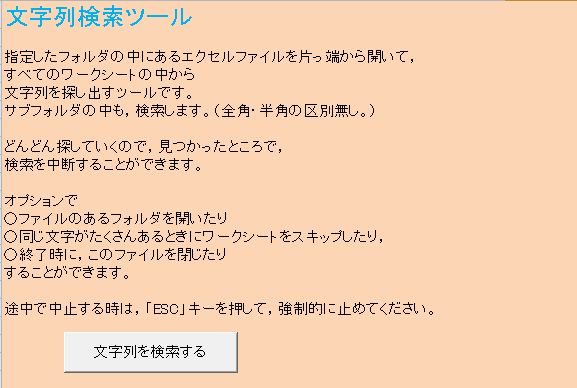
2.「文字列を検索する」ボタンを押します。
・ダイアログボックスが開くので,検索したいフォルダをクリックします。
3.検索したい文字を入力し,「検索開始」ボタンを押します。
・フォルダの中にあるエクセルファイル(拡張子にxlsが含まれているもの)を片っ端から開き,
全てのワークシートの中から探します。
・サブフォルダの中にあるエクセルファイルも検索します。
・デフォルトでは,開いたファイルの各ワークシートを表示しながら検索します。
・検索速度を上げたい時は,「途中経過を表示しない。」にチェックを入れてください。
・ステータスバー(Excelの下段)に,開いているファイルとパスを表示します。

4.文字が見つかると,下のようなウィンドウが開きます。

□このワークシートをスキップする。
検索したい文字がワークシートの中にたくさんあると,見つかる度にそのセルを選択します。
次のワークシートに移りたくても,通常はその検索が終わるまでは,移ることができません。
そこで,今のワークシートでの検索処理を終わって,次のワークシートに移るためのものです。
□ファイルのあるフォルダを開く。
見つかったファイルのあるフォルダを開きます。
□対象ファイルを開き直す。
検索している時は,対象ファイルのマクロを停止して開いています。
ファイルが見つかった時,そこからマクロを記述しようとしても,実行できる状態にありません。
そこでそのファイルをいったん閉じ,再度,開き直すことでマクロが実行できるようにします。(※ツールも終了します。)
□文字列検索ツールを終わる。
見つかったファイルを残し(開いたまま),文字列検索ツールは終了(閉じる)します。
つまり,すぐに仕事に取りかかれるように,目的のファイルだけを開いた状態にします。
5.留意点
・強制的に検索を中断したい時は,ESCキーを押します。そして,「終了」を押してください。
・パスワードがかかっているファイルは,スキップします。
・リンクの更新が必要なファイルは,更新をしないで開きます。
・マクロを含むファイルは,マクロを停止して開きます。
・ファイルによっては,確認等のウィンドウが開く場合があるので,選択肢のボタンを押して進めてください。
(ここで開くウィンドウは,対象となるファイルによるもので,文字列検索ツールが開いているウインドウではありません。)
◆履歴
Ver 1 公開
◆注意事項
マクロの実行を許可してください。そうしないと、動きません。
◆著作権等
この作品の著作権は、しげるがもげるにあります。配布は自由ですが、元のファイルを変えることは
禁止します。
◆免責
この作品の使用に際して発生したいかなる損害に対しても、作者は一切の責任を負いません。
自己責任にてご使用ください。
◆ウィルスチェック
カスペルスキー インターネットセキュリティーでウィルスチェックしています。
◆作者のページ
しげるがもげる http://homepage2.nifty.com/GTX_4WD/